QR코드는 'Quick Response'의 줄임말로, 격자무늬를 가진 사각형 모양의 코드입니다. 바코드보다 훨씬 많은 정보를 담을 수 있으며, 스마트폰으로 빠르게 스캔할 수 있습니다. 네이버에서는 개인 사용자도 QR코드를 쉽게 사용할 수 있도록 무상 제공하고 있습니다. 아래 링크를 통해 나만의 QR코드를 만들어 보세요.
💣 자세한 내용 시작해보겠습니다. 네이버 QR코드 만들기는 아래 페이지로 들어가세요.
네이버 QR코드 만들기

✅ QR코드 만들기
먼저, '코드 생성' 페이지로 이동해 주세요. 네이버 QR코드 생성은 매우 간단합니다. 코드 디자인을 '기본형'과 '스킨형' 중 선택하여 코드를 디자인할 수 있습니다. 기본형은 미리 준비된 양식을 사용하여 간단하게 만들 수 있으며, 스킨형은 독특한 프레임과 배경 이미지를 추가할 수 있습니다. 페이지 유형을 선택하고, 다양한 요소를 입력하여 취향대로 페이지를 디자인하세요. 저장 버튼을 눌러 코드 생성을 완료하고, QR코드를 쉽게 공유할 수 있습니다.
- '코드 생성' 페이지로 이동합니다.
- 기본형 또는 스킨형 중 선택하여 디자인합니다.
- 페이지 유형을 선택합니다.
- 페이지 정보를 입력합니다.
- 저장 버튼을 눌러 QR코드 생성 완료
✅QR코드 수정
QR코드 수정 방법

QR코드를 다 만든 후에도, 언제든 다시 수정할 수 있습니다. 수정이 끝난 다음부터는 바뀐 내용으로 정보가 제공됩니다. '코드 관리'에서 원하는 코드를 찾아 수정 버튼을 눌러 주세요. '코드 디자인' 단계로 이동하여 코드 관련 내용을 수정할 수 있습니다. 페이지 정보를 업데이트하고, 저장 버튼을 눌러 변경 사항을 반영하세요.
- '코드 관리'에서 원하는 코드를 찾습니다.
- 수정 버튼을 눌러 '코드 디자인' 단계로 이동합니다.
- 페이지 정보를 업데이트합니다.
- 저장 버튼을 눌러 변경 사항 반영
삭제한 QR코드 복구 가능 여부

삭제한 QR코드의 복구 기능은 별도로 제공되지 않습니다. 또한 네이버 서비스를 탈퇴한 경우, 네이버 QR코드 정보도 모두 삭제되기 때문에 복구가 불가능합니다. 이 점을 참고하여 QR코드 삭제 또는 네이버 회원 탈퇴를 진행해 주세요.
마무리하며
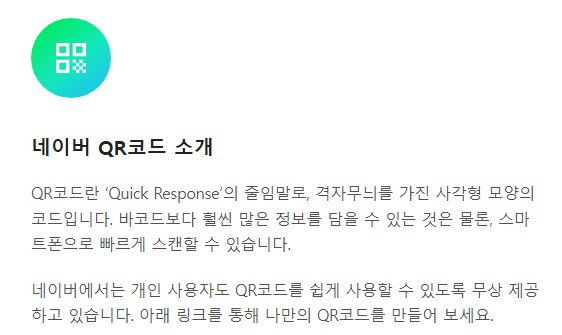


QR코드는 다양한 정보를 빠르고 쉽게 전달할 수 있는 유용한 도구입니다. 네이버 QR코드를 이용하면 누구나 쉽게 자신만의 QR코드를 만들고 관리할 수 있습니다. 위의 가이드를 참고하여 QR코드를 생성하고, 필요에 따라 수정하며 효율적으로 활용해 보세요.
💣 내 QR코드가 얼마나 사용되는지 조회도 가능합니다.


'일상다반사 > 지식in명수' 카테고리의 다른 글
| 넷플릭스 해지방법 및 변경 방법 2분 컷 정리 (0) | 2024.06.19 |
|---|---|
| 쿠팡 로켓와우 해지방법 총 정리, 탈퇴와 해지는 다른거 아시죠~? (0) | 2024.06.19 |
| 쿠팡 플레이 해지방법 총 정리, G마켓이나 네이버멤버쉽이 더 좋다 (0) | 2024.06.19 |
| 쿠팡 와우회원 탈퇴 방법 정리, 아주 쉽게 탈퇴 (0) | 2024.06.19 |
| 개인공인인증서 발급방법 | 비용 | 범용 인증서 등 총 정리 (0) | 2024.06.19 |
| 모바일 핫스팟 사용방법 총 정리, 데이터 나눔 렛츠고 (0) | 2024.06.19 |
| 구글 드라이브 사용방법, 앱, 직장인으로 사랑받기 (0) | 2024.06.18 |
| 팝업 차단 해제 방법 정리. 쉽습니다. (feat. 크롬, 네이버웨일) (0) | 2024.06.18 |





